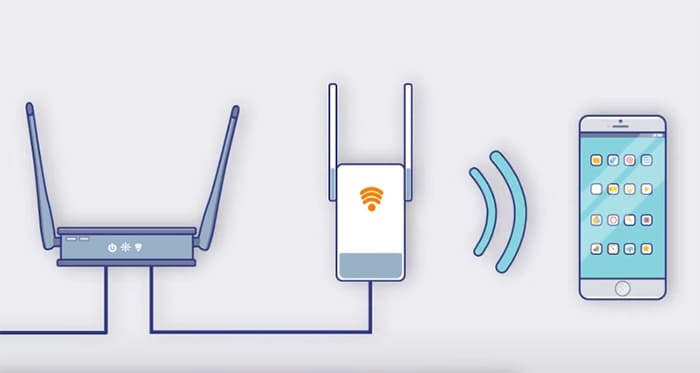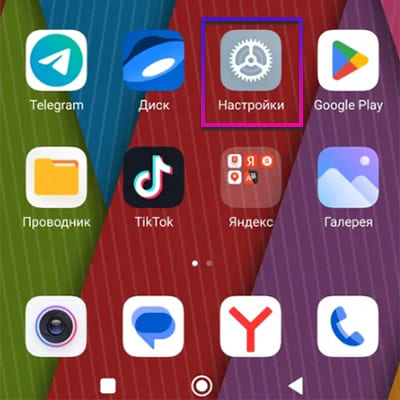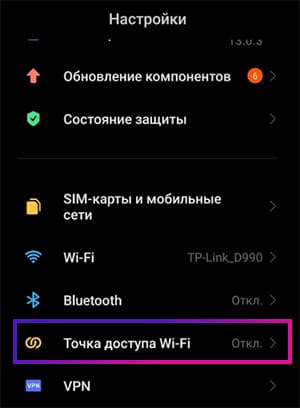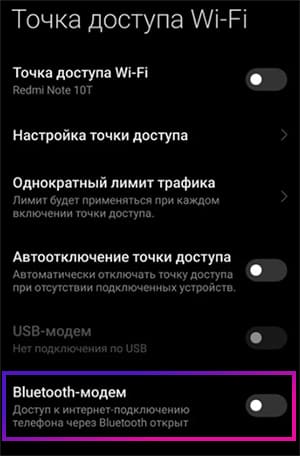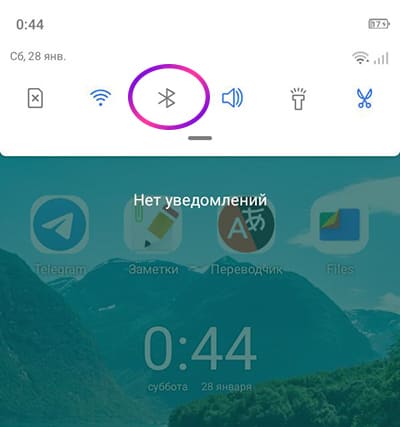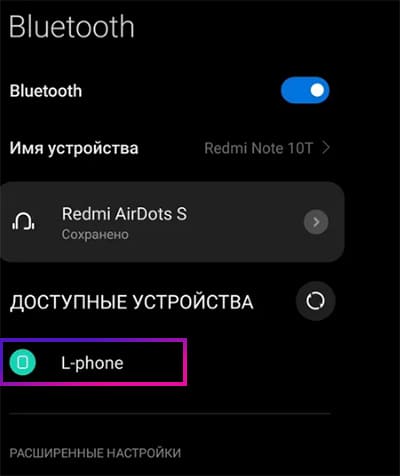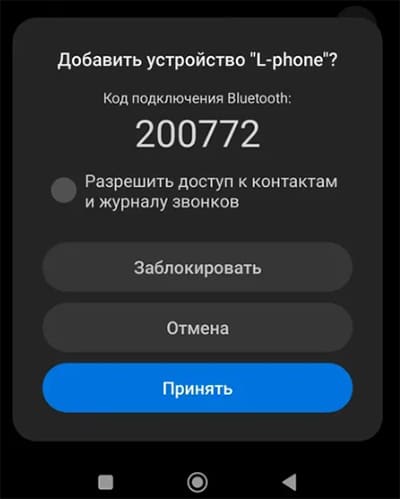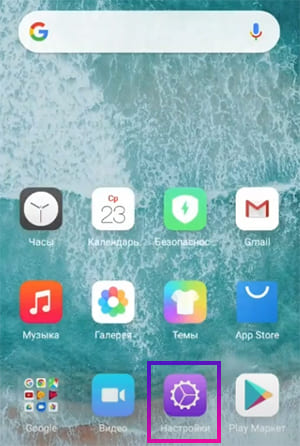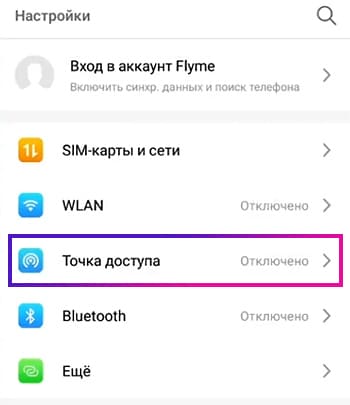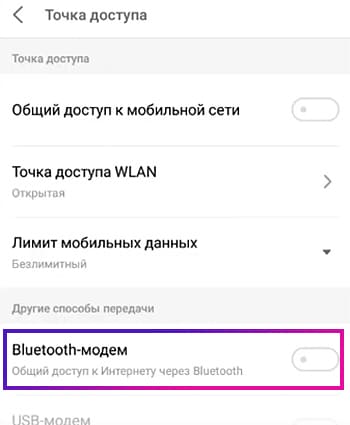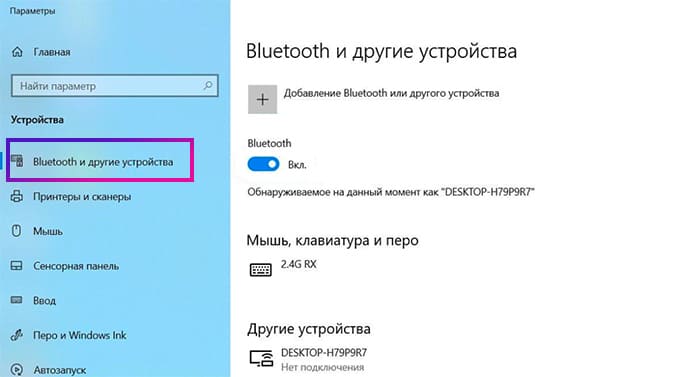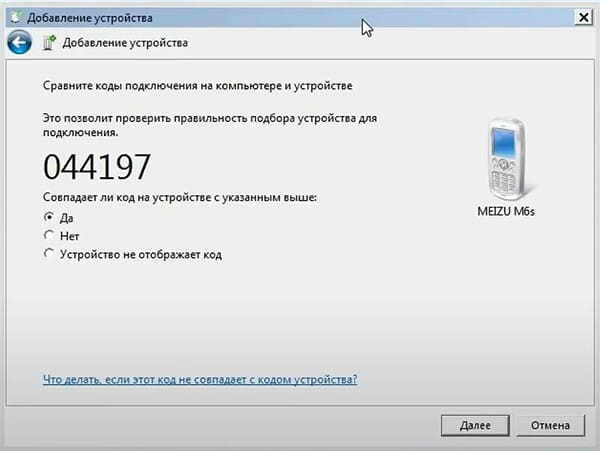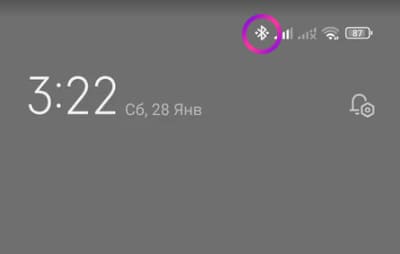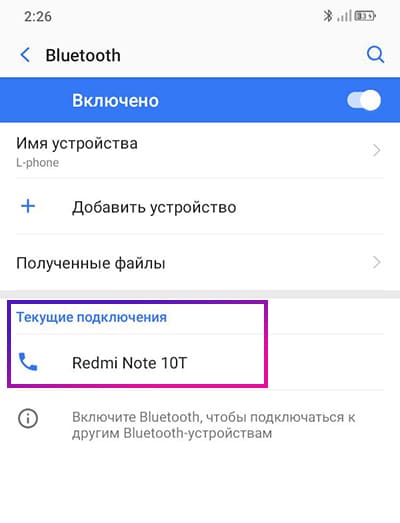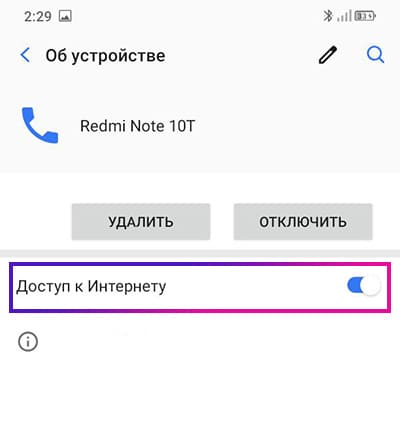- Интернет по Bluetooth (Android)
- Интернет по Bluetooth между Android-устройствами
- Интернет по Bluetooth между Android-устройством и НЕ Android-телефоном
- Настройка телефона интернет bluetooth
- Как превратить смартфон в точку раздачи интернета по Bluetooth
- Стандартный способ
- Стороннее приложение
- Как подключиться к интернету через Bluetooth
- Как подключить компьютер к интернету через Bluetooth
- Lepzon.ru
- Как работает Bluetooth-модем в телефоне
- Как создать Bluetooth-модем в смартфоне Android и подключить другое устройство
- Подключение интернета на компьютере по Bluetooth-модему
- Интернет не подключается по Bluetooth
Интернет по Bluetooth (Android)
В большинстве современных операционных систем Android присутствует встроенная функция раздачи интернета (3G/4G или Wi-Fi) по Bluetooth. Также Android-устройства могут получать интернет по Bluetooth, причем не только от таких же устройств на Android, но и от более старых телефонов с поддержкой профиля Bluetooth PAN (Personal Area Network — Персональная сеть), например, Nokia Asha 302, работающая на платформе S40 и др.
Наличие встроенных функций раздачи и получения интернета по Bluetooth зависит от версии Android и самого устройства. Чтобы узнать, поддерживает ли Ваше Android-устройство только функцию раздачи или только функцию получения, или обе функции раздачи и получения интернета по Bluetooth, смотрите настройки системы на предмет присутствия соответствующих опций, как показано ниже.
Примечание: ниже подразумевается, что на раздающем телефоне или Android-устройстве уже настроен и работает интернет.
Интернет по Bluetooth между Android-устройствами
Чтобы узнать, поддерживает ли Ваше Android-устройство раздачу интернета по Bluetooth, откройте пункт «Дополнительно» (или «Еще > Режим модема») в разделе «Беспроводные сети» настроек Android. Если там присутствует опция «Bluetooth-модем», Ваше Android-устройство может раздавать интернет по Bluetooth.
После активирования данной опции должен автоматически включиться модуль Bluetooth и Android-устройство будет готово к раздаче интернета, получаемого по 3G/4G или Wi-Fi.
Переходим к другому Android-устройству, на котором собираемся получать интернет. Чтобы узнать, поддерживает ли Android-устройство получение интернета по Bluetooth, сначала нужно выполнить его сопряжение с раздающим интернет Android-устройством.
Перейдите в настройки Bluetooth, включите модуль Bluetooth и дождитесь появления имени раздающего интернет Android-устройства в списке обнаруженных устройств. Нажмите на него для сопряжения. На обоих устройствах должен появиться запрос на сопряжение с проверочным кодом. Убедитесь, что код совпадает и подтвердите запросы.
После успешного сопряжения раздающее интернет Android-устройство появится в списке подключенных. Нажмите на иконку дополнительных опций рядом с именем сопряженного устройства, чтобы увидеть список поддерживаемых возможностей. Если в нем присутствует опция «Интернет-доступ», Ваше Android-устройство поддерживает получение интернета по Bluetooth.
Включите опцию «Интернет-доступ». На раздающем Android-устройстве может появиться запрос на предоставление интернета запрашиваемому Android-устройству.
При успешном подключении вид значка Bluetooth в области уведомлений изменится, сигнализируя об активном подключении. Если в настройках Android включен индикатор скорости передачи данных по сети, он тоже появится в области уведомлений принимающего устройства.
Интернет по Bluetooth между Android-устройством и НЕ Android-телефоном
Старые мобильные телефоны, поддерживающие профиль Bluetooth PAN, также могут раздавать интернет по Bluetooth на Android-устройства, например, Nokia Asha 302, работающая на платформе S40. Также данную функцию поддерживают некоторые телефоны следующих производителей: Sony Ericsson, Samsung, LG и др. Список некоторых поддерживающих, возможно поддерживающих и не поддерживающих профиль Bluetooth PAN телефонов.
Рассмотрим настройку раздачи интернета на Android-устройство на примере мобильного телефона Nokia Asha 302. На самом деле данный телефон поддерживает два профиля Bluetooth: PAN (Personal Area Network — Персональная сеть) и DUN (Dial-Up Networking — Коммутируемое подключение). Оба можно настроить штатными средствами Windows при подключении к ноутбуку или компьютеру с Bluetooth-адаптером. Android же имеет встроенные средства работы только с профилем Bluetooth PAN.
Настройка очень похожая на вышеописанный случай с двумя Android-устройствами. В первую очередь нужно выполнить сопряжение по Bluetooth Android-устройства и мобильного телефона.
Затем открыть дополнительные функции сопряженного устройства и активировать переключатель «Интернет-доступ» (данный переключатель будет только в том случае, если и Android-устройство и мобильный телефон поддерживают профиль Bluetooth PAN).
После успешного подключения на экране мобильного телефона (в нашем примере Nokia Asha 302) появится значок передачи данных H (HSPA – стандарт 3G), а иконка Bluetooth изменит свой вид, указывая на активное Bluetooth-подключение.
Оцените статью: /rating_half.png)
Настройка телефона интернет bluetooth
Будь в курсе последних новостей из мира гаджетов и технологий
Как превратить смартфон в точку раздачи интернета по Bluetooth
У любого человека может возникнуть необходимость поделиться интернетом. Для этого придуман тетеринг — раздача мобильного интернет через Wi-Fi, но что делать в том случае, если модуль Wi-Fi на вашем устройстве не работает или отсутствует? Есть отличное решение — интернетом можно делиться по Bluetooth, правда, скорость будет невысокой.
Расшарить интернет по Bluetooth можно двумя способами: стандартными возможностями Android и с помощью стороннего приложения. В первом случае на смартфон или планшет не нужно ничего устанавливать, а во втором скорость соединения будет более высокой.
Стандартный способ
Откройте системные настройки, перейдите в раздел «Ещё» и нажмите на «Настройки модема». Переведите тумблер «Bluetooth-модем» в активное положение. Устройство перешло в режим раздачи интернета, теперь другие гаджеты смогут подключаться к нему и расходовать его трафик.
Стороннее приложение
Скачайте из Google Play приложение BlueDUN+ и запустите его. Вы увидите кнопку «Запустить Службу», нажмите её. Появится запрос на разрешение поиска смартфона другими устройствами. Обычно этот процесс занимает несколько секунд.
Выполните сопряжение устройств по Bluetooth стандартным способом и через меню BlueDUN+ выберите гаджет, которому вы хотите предоставить интернет.
Как подключиться к интернету через Bluetooth
На устройство, которое вам нужно подключить к интернету, откройте настройки и активируйте работу модуля Bluetooth. В списке доступных к подключению устройств вы увидите то, на котором настроена раздача интернета. Нажмите на него и произведите сопряжение. Теперь можно пользоваться интернетом.
Как подключить компьютер к интернету через Bluetooth
— Перейдите в «Панель управления».
— Откройте меню «Оборудование и звук».
— Выберите «Устройства и принтеры».
— Убедитесь, что на компьютере активирован беспроводной модуль Bluetooth
— На верхней панели нажмите на «Добавление устройства».
— В окне с найденными устройствами найдите название смартфона, к которому нужно подключиться, выделите его и нажмите на кнопку «Далее», которая находится справа внизу активного окна.
— Подтвердите секретный код на обоих устройствах.
— В окне всех устройств нажмите правой клавишей мышки на названию добавленного устройства. Во всплывающем меню выберите «Подключиться через», а затем «Точка доступа».
Lepzon.ru
Много современных смартфонов умею подключаться к интернету при помощи блютуза. Казалось бы, зачем это нужно, когда есть Wi-Fi. Оценить эту функцию можно в случаях, если в вашем компьютере есть только приёмник Bluetooth и нельзя подключиться по вайфаю или кабелю.
Как работает Bluetooth-модем в телефоне
Очевидно, что скоро провода в цифровых устройствах исчезнут. Передавать между собой информацию они будут по технологиям Wi-Fi, Bluetooth, NFC и другим. Благодаря тому, что мобильный телефон может выходить в интернет в любом месте, из него можно сделать хаб и присоединить другие устройства.
В телефоне блютуз-модем позволяет делать точку доступа и раздавать интернет на смартфон, компьютер, принтер, умные часы и т.д. Этим способом можно подключить несколько разных устройств для выхода в интернет. Например, соединить в телефоне домашний ноутбук и принтер. Появится возможно использовать печать на компьютере по сети.
У такого способа есть преимущества и недостатки. С одной стороны, легко открывается доступ в сеть для устройств. Блютуз является распространённой технологией в офисном и бытовом оборудовании, в котором может отсутствовать Wi-Fi (принтер, сканер, ПК). Из-за низкой скорости в сравнении с Wi-Fi, её предпочитают меньше. Несмотря на это с каждой новой версией технология усовершенствуется.
Как создать Bluetooth-модем в смартфоне Android и подключить другое устройство
Для тестирования функции понадобится два смартфона. На одном из них нужно создать точку доступа по Bluetooth. Обычно эта настройка находится в разделе, который так и называется Точка доступа. Для примера, в MIUI её можно найти следующим образом:
- Нажмите кнопку настроек на экране.
- Выберите пункт Точка доступаWi-Fi.
- Прикоснитесь к переключателю Bluetooth-модем для его активации. Этот телефон будет раздавать интернет по блютузу, поэтому должен быть подключен к мобильной сети или по Wi-Fi.
- На подключаемом телефоне спустите шторку и включите блютуз.
- Перейдите к телефону, на котором включили точку доступа. В настройках необходимо вернуться на шаг назад в главное окно настроек и выбрать Bluetooth. Нажмите на кнопку поиска устройств поблизости.
- В списке обнаруженных должно появиться имя второго телефона – нажмите на него.
- На втором телефоне также необходимо подтвердить сопряжение.
Для проверки подключения откройте браузер либо другое приложение с интернетом. Без доступа по Wi-Fi и при отключенном мобильном интернете должно произойти соединение. Это значит, что вы выполнили настройку правильно.
В вашем смартфоне есть другие способы сделать точку доступа и подключить к нему домашние устройства кроме блютуз. Читайте о Wi-Fi Direct, а также как раздать интернет через точку доступа по Wi-Fi.
Подключение интернета на компьютере по Bluetooth-модему
Интернет в телефоне можно раздать на ПК. Для этого в нём также необходимо создать точку доступа через блютуз.
- На телефоне перейдите в Настройки.
- В списке находим пункт Точка доступа.
- Выбираем параметр Bluetooth-модем, чтобы его включить.
- Откройте окно настроек блютуз на компьютере и включите эту функцию (блютуз находится в параметрах, нажмите Ctrl + I, перейдите в Сеть и интернет).
- Выполните поиск устройств рядом или выберите найденный телефон по названию для подключения к точке доступа.
Компьютер выполнит поиск и установку необходимых драйверов, а когда он завершит работу, вы сможете запустить браузер и воспользоваться интернетом.
Интернет не подключается по Bluetooth
В процессе настройки подключения появляются проблемы, которые на первый взгляд сложно решить. Следующие советы должны помочь.
- Убедитесь в том, что на двух устройствах включен блютуз. Это легко проверить по значку в области уведомлений на телефоне или ПК;
- Откройте приложение, работающие по интернету и проверьте, что подключение стабильное;
- Если подключаемое устройство не выходит в сеть, проверьте настройки блютуз. Вернитесь в меню, где включается функция. Имя сети должно быть в разделе Подключенные или Текущее подключение;
- Подключаемое устройство может попасть в список заблокированных. Проверьте расширенные настройки блютуза на телефоне с точкой доступа;
- В настройках блютуз подключаемого устройства проверьте, чтобы была включена функцию Доступ к интернету.
Если не удаётся подключиться, попробуйте разорвать сопряжение и выполнить подключение заново.
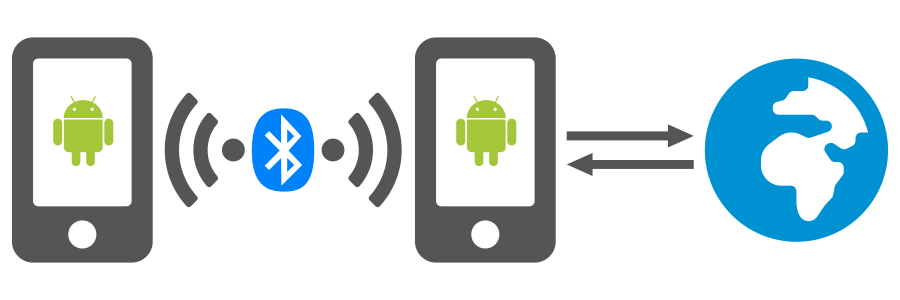
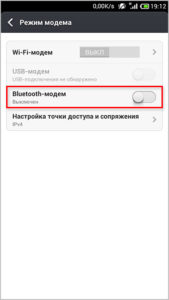
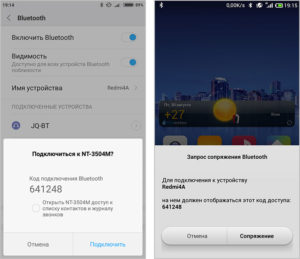
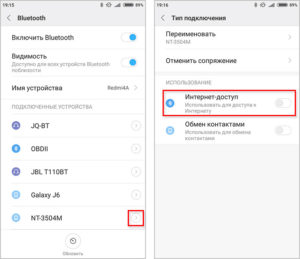
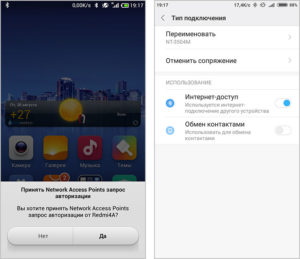
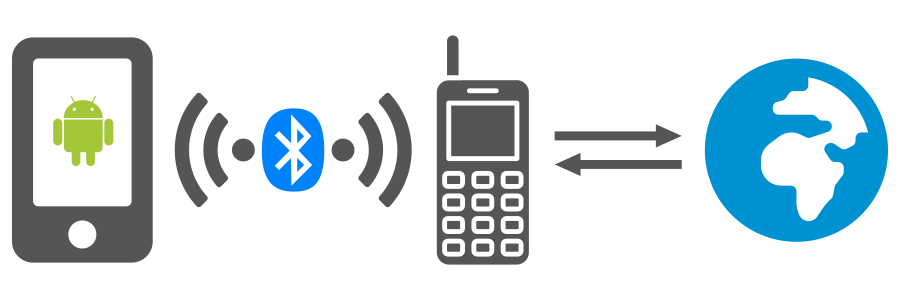
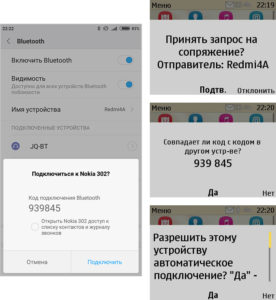
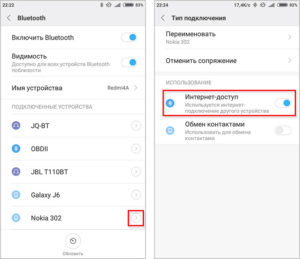
/rating_on.png)